
जाँचसूची 1 : डिवाइस और खाता ऐक्सेस को सीमित करें
अपने डिवाइस और Apple खाते के ऐक्सेस को सुरक्षित करना टेक्नोलॉजी-संबंधित निजी सुरक्षा के लिए अत्यधिक महत्वपूर्ण है। यह जाँचसूची देखने और अपडेट करने के संबंधित तरीक़े प्रदान करता है ताकि आपको डिवाइस शेयरिंग को केवल उन लोगों के लिए सीमित करने में मदद मिले जिन्हें आप ऐक्सेस प्रदान करना चाहते हैं।
![]() महत्वपूर्ण : यदि आपके पास iOS 16 या उसके बाद के संस्करण वाला iPhone है, तो आप सुरक्षा जाँच फ़ीचर का उपयोग कर सकते हैं।
महत्वपूर्ण : यदि आपके पास iOS 16 या उसके बाद के संस्करण वाला iPhone है, तो आप सुरक्षा जाँच फ़ीचर का उपयोग कर सकते हैं।
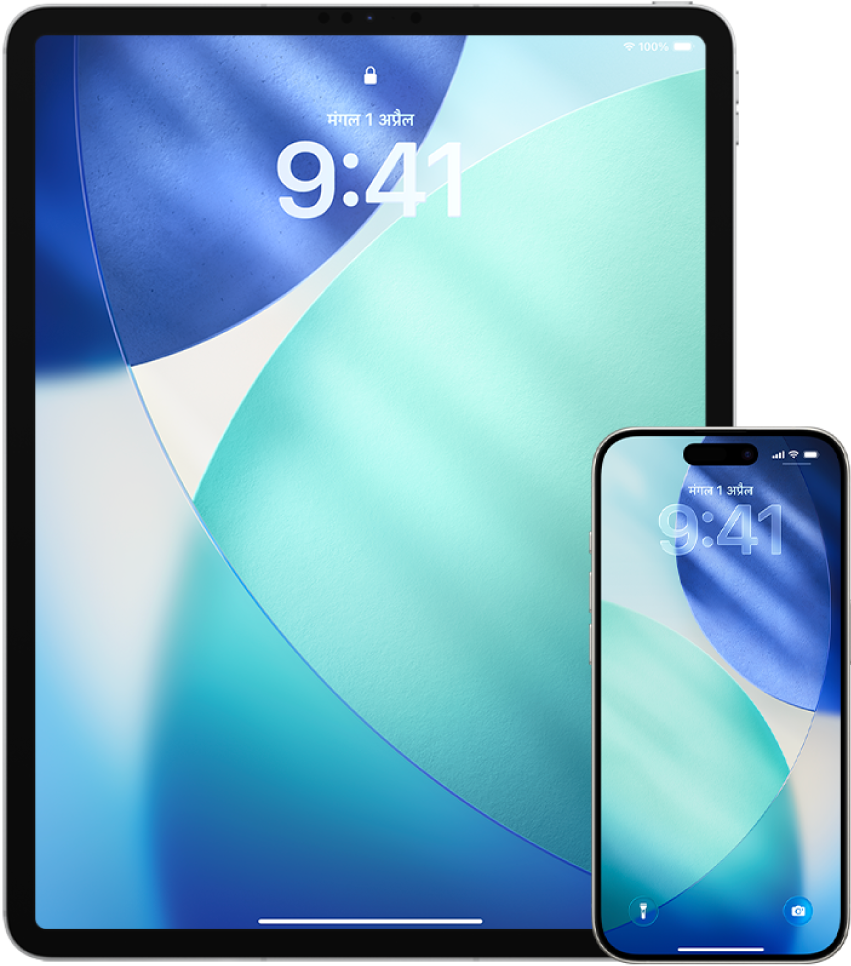
अपने डिवाइस के ऐक्सेस को सीमित करें
अपने iPhone और iPad का पासकोड बदलें और अपने Mac का लॉगइन पासवर्ड बदलें। जानने के लिए कि यह कैसे करते हैं देखें विशिष्ट डिवाइस पासकोड या पासवर्ड सेट करें।
सेटिंग्ज़
 > [आपका नाम] > डिवाइस पर जाकर आपके Apple खाते में साइन इन हुए डिवाइस देखें। ऐसे डिवाइस को हटाने के लिए जिसे आप नहीं पहचानते, उस डिवाइस नाम पर टैप करें और “खाते से हटाएँ” चुनें। अधिक जानकारी के लिए अपना Apple खाता सुरक्षित करें देखें।
> [आपका नाम] > डिवाइस पर जाकर आपके Apple खाते में साइन इन हुए डिवाइस देखें। ऐसे डिवाइस को हटाने के लिए जिसे आप नहीं पहचानते, उस डिवाइस नाम पर टैप करें और “खाते से हटाएँ” चुनें। अधिक जानकारी के लिए अपना Apple खाता सुरक्षित करें देखें।अप्रत्याशित Face ID या Touch ID फ़िंगरप्रिंट के लिए अपने डिवाइस की जाँच करें।
Apple खाता वेबसाइट में साइन इन करके अपने Apple खाते की निजी और सुरक्षा जानकारी देखें। अधिक जानकारी के लिए अपना Apple खाता सुरक्षित करें देखें।
यदि आप द्वि आंशिक प्रमाणीकरण का उपयोग कर रहे हैं, तो उस प्रत्येक डिवाइस के लिए विश्वसनीय डिवाइस की जाँच करें जिसे आप नहीं पहचानते।
उस प्रत्येक डिवाइस पर इंस्टॉल किए गए ऐप्स को ध्यान से देखें जिन्हें आप नहीं पहचानते हैं या जिन्हें इंस्टॉल करने के बारे में आपको याद नहीं है। जानने के लिए कि यह कैसे करते हैं देखें ऐप्स देखें और डिलीट करें।
निर्धारित करें कि iPhone मिररिंग सेटअप किया गया है या नहीं और यदि आवश्यक हो, तो ऐक्सेस रद्द करें। जानने के लिए कि यह कैसे करते हैं देखें अपने iPhone या Mac पर iPhone मिररिंग प्रबंधित करें।
संभावित अज्ञात मोबाइल डिवाइस प्रबंधन (MDM) कॉन्फ़िगरेशन प्रोफ़ाइल ढूँढें। MDM प्रोफ़ाइल आम तौर पर नियोक्ताओं, विद्यालयों या अन्य आधिकारिक संगठनों द्वारा इंस्टॉल किए जाते हैं। जानने के लिए कि यह कैसे करते हैं देखें कॉन्फ़िगरेशन प्रोफ़ाइल देखें और डिलीट करें।
आप जो शेयर कर रहे हैं, उसे जाँचसूची 3 की मदद से देखें और प्रबंधित करें : कॉन्टेंट को प्रबंधित करें।
हमेशा सुरक्षित रहने से संबंधित नीतियाँ देखने के लिए “सुरक्षित रहें” गाइड देखें।
अन्य प्रकार की सहायता (जैसे कि डिवाइस यूज़र गाइड या Apple सहायता) के लिए अन्य सहायता संसाधन देखें।